Kimlik doğrulaması için erişim anahtarı kullanma
Erişim anahtarları, Azure Quantum çalışma alanınızın kimliğini doğrulamak ve erişimi yetkilendirmek için kullanılır. Bağlantı dizelerini kullanarak çalışma alanınıza bağlanmak ve erişim vermek için erişim anahtarlarını kullanabilirsiniz.
Bu makalede, Azure Quantum çalışma alanınız için erişim anahtarlarını etkinleştirmeyi veya devre dışı bırakmayı öğreneceksiniz. Çalışma alanınızın güvenliğini sağlamak için yeni anahtarları da yeniden oluşturabilirsiniz.
Uyarı
Hesap erişim anahtarlarınızı veya bağlantı dizesi düz metin olarak depolamak bir güvenlik riski oluşturur ve önerilmez. Hesap anahtarlarınızı şifrelenmiş bir biçimde depolayın veya Uygulamalarınızı Azure Quantum çalışma alanınıza erişim için Microsoft Entra yetkilendirmesini kullanacak şekilde geçirin.
Önkoşullar
Etkin aboneliği olan bir Azure hesabı. Azure hesabınız yoksa ücretsiz kaydolun ve kullandıkça öde aboneliğine kaydolun.
Azure Quantum çalışma alanı. Bkz. Azure Quantum çalışma alanı oluşturma.
Azure Quantum
azure-quantumpaketinin en son sürümü.python -m pip install --upgrade azure-quantumAzure CLI kullanıyorsanız en son sürüme sahip olmanız gerekir. Yükleme yönergeleri için bkz:
bağlantı dizesi ile bağlanma
Paket, azure-quantum Azure Workspace Quantum çalışma alanını temsil eden bir sınıf sağlar. Azure Quantum çalışma alanınıza bağlanmak için bağlantı dizesi kimlik doğrulayıcı olarak kullanarak nesne oluşturursunuzWorkspace. Daha fazla bilgi için bkz. bağlantı dizesi kopyalama.
Nesne Workspace oluştururken Azure Quantum çalışma alanınızı tanımlamak için iki seçeneğiniz vardır.
çağırarak
from_connection_stringbirWorkspacenesne oluşturabilirsiniz.# Creating a new Workspace object from a connection string from azure.quantum import Workspace connection_string = "[Copy connection string]" workspace = Workspace.from_connection_string(connection_string) print(workspace.get_targets())koddaki bağlantı dizesi kopyalamak istemiyorsanız, bağlantı dizesi bir ortam değişkeninde depolayabilir ve kullanabilirsiniz
Workspace().# Using environment variable to connect with connection string connection_string = "[Copy connection string]" import os os.environ["AZURE_QUANTUM_CONNECTION_STRING"] = connection_string from azure.quantum import Workspace workspace = Workspace() print(workspace.get_targets())
Anahtarlarınızı ve bağlantı dizelerinizi yönetme
Azure Quantum çalışma alanınız için erişim anahtarlarını ve bağlantı dizelerini Azure portal yönetebilirsiniz.
Erişim anahtarlarını etkinleştirme ve devre dışı bırakma
Azure portal oturum açın ve Azure Quantum çalışma alanınızı seçin.
Sol panelde İşletim > Erişim anahtarları'na gidin.
Erişim Tuşları altındaki iki durumlu düğmeyi Etkin veya Devre Dışı olarak değiştirin.
Değişiklikleri kaydetmek için Kaydet'e tıklayın.
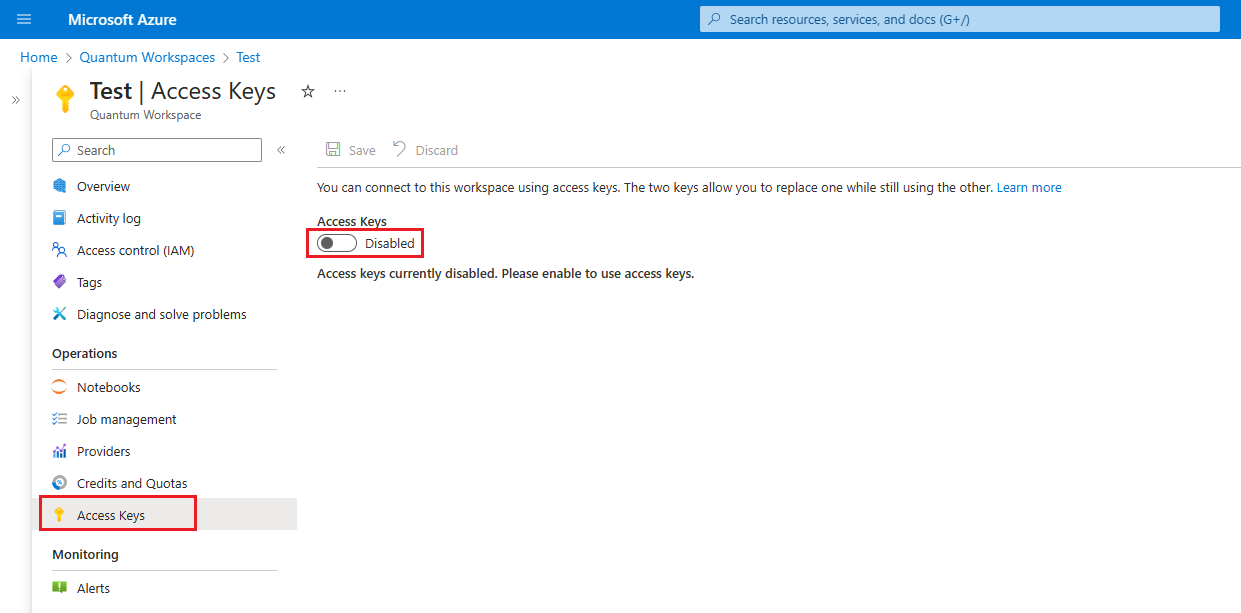
Önemli
Erişim Anahtarları devre dışı bırakıldığında, bağlantı dizelerini veya erişim anahtarlarını kullanan tüm istekler yetkisizdir. Çalışma alanınıza bağlanmak için çalışma alanı parametrelerini kullanmaya devam edebilirsiniz.
Yeni erişim anahtarlarını yeniden oluşturma
Erişim Anahtarlarınızın gizliliğinin aşılmış olduğundan şüpheleniyorsanız veya çalışma alanı erişiminizi başkalarıyla paylaşmayı durdurmak istiyorsanız, çalışma alanınızın güvenliğini sağlamak için birincil veya ikincil erişim anahtarlarını ya da her ikisini birden yeniden oluşturabilirsiniz.
Azure portal oturum açın ve Azure Quantum çalışma alanınızı seçin.
Sol panelde İşletim > Erişim anahtarları'na gidin.
Yeni anahtarları yeniden oluşturmak için Erişim Anahtarlarının etkinleştirilmesi gerekir. Erişim Anahtarları devre dışı bırakılırsa, önce bunları etkinleştirmeniz gerekir.
Birincil veya ikincil anahtarı yeniden oluşturmak için dairesel ok simgesine tıklayın.
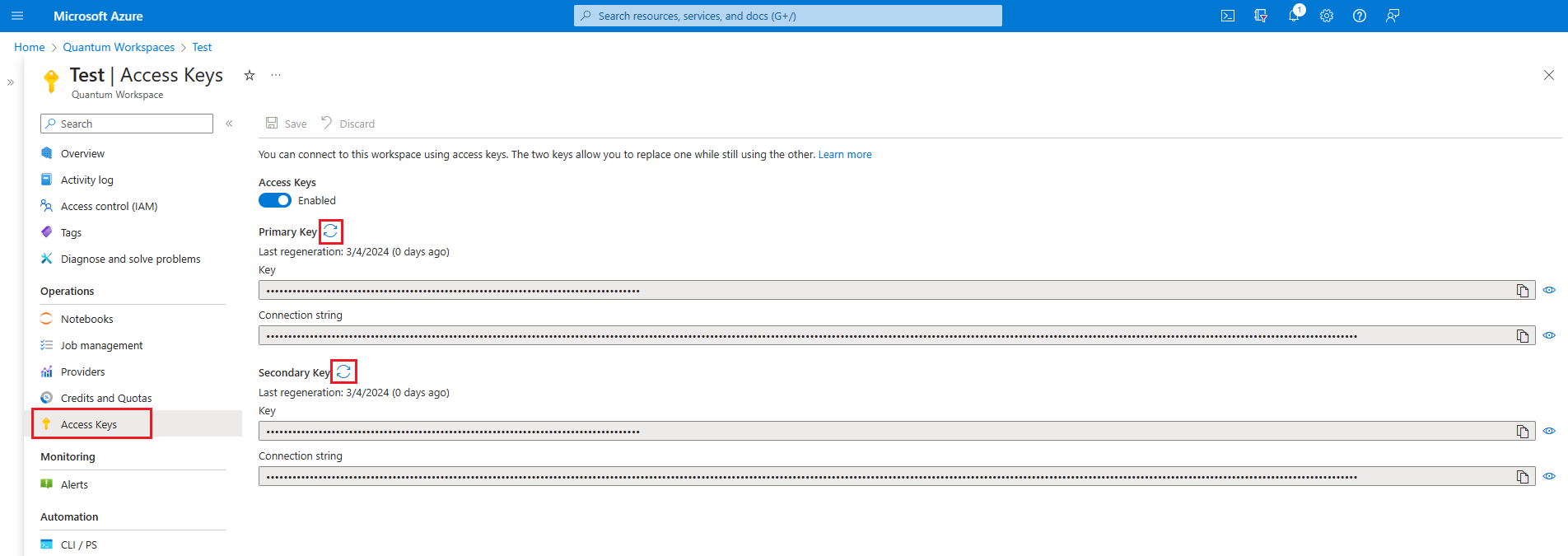
İpucu
Her Azure Quantum çalışma alanında birincil ve ikincil anahtarlar ve buna karşılık gelen bağlantı dizeleri vardır. Çalışma alanınıza başkalarına erişim izni vermek istiyorsanız, ikincil anahtarınızı paylaşabilir ve birincil anahtarınızı kendi hizmetleriniz için kullanabilirsiniz. Bu şekilde, kendi hizmetlerinizde kapalı kalma süresi olmadan ikincil anahtarı gerektiği gibi değiştirebilirsiniz. Çalışma alanı erişiminizi paylaşma hakkında daha fazla bilgi için bkz. Çalışma alanı erişiminizi paylaşma.
Geri Bildirim
Çok yakında: 2024 boyunca, içerik için geri bildirim mekanizması olarak GitHub Sorunları’nı kullanımdan kaldıracak ve yeni bir geri bildirim sistemiyle değiştireceğiz. Daha fazla bilgi için bkz. https://aka.ms/ContentUserFeedback.
Gönderin ve geri bildirimi görüntüleyin